Hogyan készítsünk mozaikképet az AndreaMosaic for Windows segítségével
(Creating a mosaic)A képekkel mozaik létrehozása nem különösebben nehéz, különösen, ha megfelelő eszközöket használnak. A probléma tehát az, hogy megtaláljuk a megfelelő eszközöket, és ez önmagában is feladat lehet. Ha nehezen találja meg a tökéletes Windows 10 programot, amely megfelel mozaikszükségleteinek, akkor szerencséje van. Ma sokat fogunk beszélni az AndreaMosaic néven ismert eszközről . Ennek a programnak az egyetlen célja, hogy digitális képekből mozaikot készítsen, és a feladat a lehető legegyszerűbb legyen. Itt van a lényeg, hogy az összegyűjtöttekből a felhasználók választhatják a mozaik felbontását, de ez még nem minden.
A felhasználók kiválaszthatják a csempék számát, a fájlméretet, többek között, amelyek célja, hogy az AndreaMosaic a legjobban működjön számukra. Eléggé képes, és első pillantásra a tervezés azt a benyomást kelti, hogy nehéz használni. Biztosan állíthatjuk, hogy az elején nem könnyű, de ha egyszer rájöttél a dolgokra, minden rendben lesz.
Készítsen mozaikképet az AndreaMosaic segítségével(AndreaMosaic)
Az AndreaMosaic eszköz használata mozaikok létrehozására meglehetősen egyszerű, de előfordulhat, hogy a dolgok nem a várt módon alakulnak, ha nincs tapasztalata.
- Adja hozzá a fő képet
- Méret és csempe paraméterek
- Csempe változatok
- Adjon hozzá további képeket a mozaikhoz
- Hozd létre a mozaikot
1] Adja hozzá a fő képet(1] Add the main image)
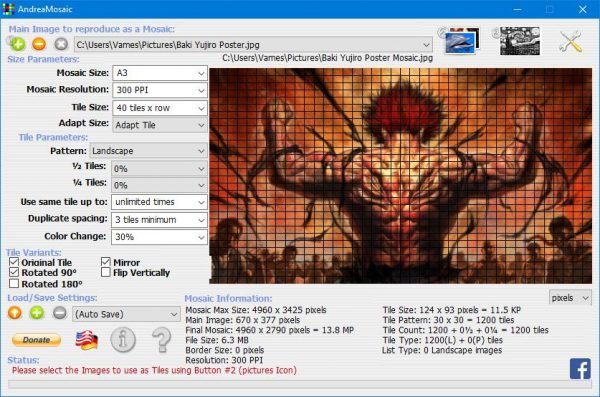
A mozaik létrehozásának első lépése a fő kép hozzáadása. Ezt úgy teheti meg, hogy rákattint a zöld gombra, majd onnan csak keresse meg a képet, és adja hozzá. A kép megjelenik a mezőben, így tudhatja, hogy jól választott-e.
2] Méret és csempe paraméterek(2] Size and Tile parameters)
Rendben, tehát mielőtt továbblépnénk, ideje szerkeszteni a méretparamétereket, és tetszés szerint beállítani. A felhasználók szerkeszthetik a mozaik méretét, a mozaik felbontását, a csempe méretét és módosíthatják a méretet. Ez elég egyértelmű, ha minket kérdez, szóval az amatőröknek nem lehet nehéz dolguk megszerezni, amit akarnak.
Ha a lapka paramétereiről van szó, akkor a felhasználó itt módosítja a mintákat, a féllapkákat és a negyedlapkákat. Ezenkívül a többi opció lehetővé teszi annak eldöntését, hogy ugyanazt a címet használjuk-e, megismételjük-e a térközt, vagy bizonyos százalékos mértékben módosítsuk a képek színét.
3] Csempe változatok(3] Tile variants)
A Csempeváltozatok(Tile) funkcióval a felhasználók jó néhány dolgot elvégezhetnek a négyzetek kipipálásával. A felhasználók 90-180 fokkal elforgathatják a csempét. Függőlegesen akar fordítani? Semmi gond, Bob , ez itt nagyon is lehetséges.
Ha minden megtörtént, egyszerűen kattintson a mentés gombra, hogy megbizonyosodjon arról, hogy a beállítások nem tűnnek el, ha valami váratlan történne.
4] Adja hozzá a többi képet a mozaikhoz(4] Add the other images for the mosaic)
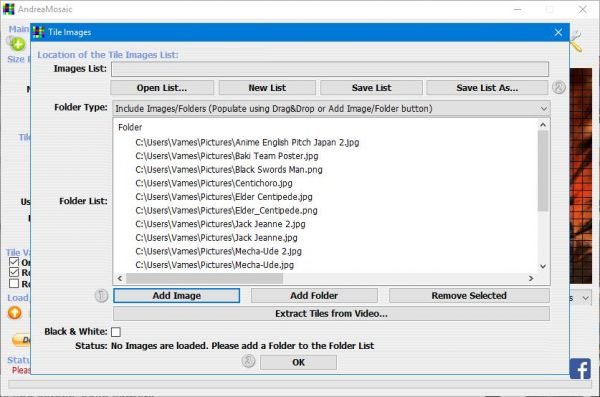
A többi kép mozaikhoz való hozzáadásához a felhasználóknak a képre kell kattintaniuk a tetején lévő zöld plusz gomb mellett a folyamat megkezdéséhez. A gombra kattintva megjelenik a mozaikhoz szükséges képek hozzáadásának lehetőségei.
Válassza ki a kívántat, adja hozzá a képeket, majd nyomja meg az OK gombot. Mielőtt ezt megtenné, dönthet úgy, hogy a képeket fekete-fehérre konvertálja a mozaikkészítési folyamat során.
5] Hozza létre a mozaikot(5] Create the mosaic)
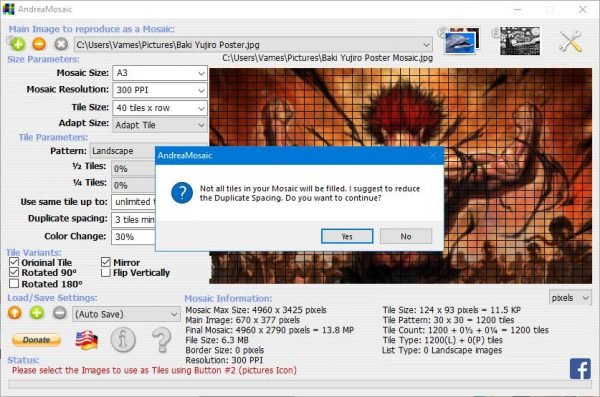
Végül itt az ideje elkészíteni a mozaikot, hogy minden a kívánt módon igazodjon. Egyszerűen(Simply) kattintson a 3-as gombbal, majd dőljön hátra, és várja meg, amíg létrejön a mozaik. Ne(Bear) feledje, hogy olyan hibaüzenet jelenhet meg, amely az ismétlődő térköz csökkentésére utal.
Ha ez nem történik meg, akkor több sötét mezővel találkozhat a mozaikjában. Töltse le az AndreaMosaic eszközt közvetlenül a hivatalos webhelyről(official website) .
Related posts
Hozzon létre webbarát képeket a Bzzt segítségével! Képszerkesztő Windows PC-hez
Fotó: Ingyenes képszerkesztő alkalmazás Windows 10 rendszerhez
A legjobb ingyenes Video to GIF készítő szoftver Windows 10 rendszerhez
Átlátszó kép létrehozása a Paint.NET-ben Windows 11/10 rendszeren
A legjobb képtömörítő és optimalizáló szoftver Windows 10 rendszerhez
A HEIC kötegelt konvertálása JPG-re a helyi menü segítségével a Windows 11/10 rendszerben
HoneyView áttekintés: Ingyenes gyors képnézegető szoftver Windows 10 rendszerhez
A legjobb ingyenes Batch Photo Editor szoftver Windows 11/10 rendszerhez
Az ImBatch egy ingyenes kötegelt képfeldolgozó szoftver Windows PC-hez
Animált GIF mém létrehozása a Windows 11/10 rendszerben
REASYze Batch Image Resizer & Photo Editor Windows PC-hez
A Hornil StylePix egy ingyenes hordozható képszerkesztő szoftver Windows 10 rendszerhez
Paint.NET Windows 10 rendszerhez – Ingyenes letöltés
Könnyedén hozhat létre 3D képeket a Picolay for Windows PC segítségével
A Pixillion képátalakító for Windows minden fájlformátummal működik
A Nomacs egy képnézegető Windows PC-hez lenyűgöző funkciókkal
WebP képek szerkesztése Windows 11/10 rendszerben
Ingyenes képszerkesztő szoftver és szerkesztők Windows 11/10 rendszerhez
Torzítsa és egyesítse a képeket a Contort for Windows 10 segítségével
A legjobb ingyenes vektorgrafikus tervező szoftver Windows 11/10 rendszerhez
